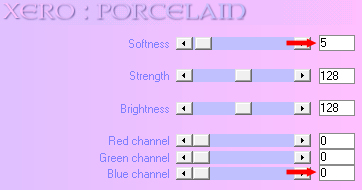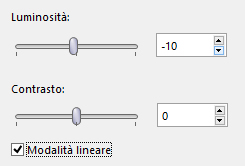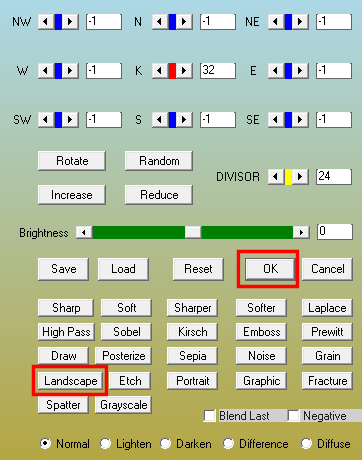1. Apri una nuova immagine trasparente di 950 x 750 px. Selezioni/Seleziona tutto. 2. Apri l'immagine "0_16a461_e0cee385_XL". Modifica/Copia e incolla nella selezione. Immagine/Ritaglia la selezione. 3. Apri l'elemento "b9caf828". Modifica/Copia e incolla come nuovo livello. Non spostare. 4. Apri il misted "paysage754021sfs". Modifica/Copia e incolla come nuovo livello. 5. Attiva lo strumento puntatore (lettera k) e inserisci i seguenti valori per posizionare correttamente il tube: Posizione X= 250,00 e Posizione Y= 117,00 Disattiva lo strumento puntatore cliccando su un qualsiasi altro strumento. 6. Apri il tube del carretto"cc1da4c0". Modifica/Copia e incolla come nuovo livello. Immagine/Ridimensiona al 75% (tutti i livelli non spuntato). Posiziona a sinistra. 7. Effetti/Effetti 3D/Sfalsa ombra: 0 / 9 / 60 / 30 / colore #3b3530. 8. Apri il tube della renna "gh69u9em.". Modifica/Copia e incolla come nuovo livello. Immagine/Ridimensiona all'80% (tutti i livelli non spuntato). Posiziona a destra. Effetti/Effetti 3D/Sfalsa ombra: lascia i valori in memoria. 9. Apri l'elemento "0essa". Modifica/Copia e incolla come nuovo livello. 10. Attiva lo strumento puntatore (lettera k) e inserisci i seguenti valori per posizionare correttamente il tube: Posizione X= 487,00 e Posizione Y= 0,00 Disattiva lo strumento puntatore cliccando su un qualsiasi altro strumento. 11. Livelli/Duplica. Immagine/Rifletti/Rifletti orizzontalmente. 12. Livelli/Unisci/Unisci giù. 13. Effetti/Effetti 3D/Sfalsa ombra: 0 / 0 / 60 / 30 / colore #000000. 14. Apri l'elemento "0_10041e_5e6cb96e_L". Modifica/Copia e incolla come nuovo livello. 15. Immagine/Rifletti/Rifletti orizzontalmente. 16. Livelli/Disponi/Sposta giù per due volte. 17. Posiziona in basso a destra. 18. Effetti/Effetti 3D/Sfalsa ombra: 0 / 9 / 60 / 30 / colore #3b3530. 19. Posizionati sul livello che sta in cima. 20. Apri l'elemento del testo "0_b9cb7_72442d0c_L". Modifica/Copia e incolla come nuovo livello. Posiziona come da lavoro finale. 21. Effetti/Effetti 3D/Sfalsa ombra: 1 / 1 / 100 / 1 / colore #d3def3. 22. Effetti/Effetti 3D/Sfalsa ombra: 0 / 0 / 35 / 10 / colore #000000. 23. Livelli/Unisci/Unisci tutto (appiattisci). 24. Immagine/Aggiungi bordatura simmetrica di 1 px colore #000000. 25. Selezioni/Seleziona tutto. 26. Immagine/Aggiungi bordatura simmetrica di 5 px colore #ffffff. 27. Selezioni/Inverti. 28. Effetti/Effetti 3D/Sfalsa ombra: 0 / 0 / 60 / 30 / colore #000000 per due volte. 29. Deseleziona tutto. 30. Immagine/Aggiungi bordatura simmetrica di 1 px colore #000000. 31. Selezioni/Seleziona tutto. 32. Immagine/Aggiungi bordatura simmetrica di 30 px colore #ffffff. 33. Selezioni/Inverti. 34. Effetti/Plug in/Unlimited 2/Paper Textures/Mineral Paper, Limestone: 128 / 41. 35. Effetti/Plug in/Graphic Plus/Quick Tile I con la configurazione predefinita per due volte. 36. Selezioni/Inverti. 37. Effetti/Effetti 3D/Sfalsa ombra: lascia i valori in memoria. 38. Deseleziona tutto. 39. Immagine/Aggiungi bordatura simmetrica di 2 px colore #000000. 40. Immagine/Ridimensiona a 900 px di larghezza (tutti i livelli spuntato). 41. Effetti/Plug in/Xero/Porcelain:
42. Regola/Luminosità e contrasto/Luminosità e contrasto:
43. Regola/Messa a fuoco/Metti a fuoco. 44. Effetti/Plug in/AAA Filters/Custom: scegli Landscape
45. Aggiungi la tua firma. Salva in jpeg. Altra versione
Le vostre meraviglie - Grazie! La mia tester Giorgia I versione
La mia tester Giorgia II versione
Tutorial tradotto da Byllina il 13 dicembre 2019 |